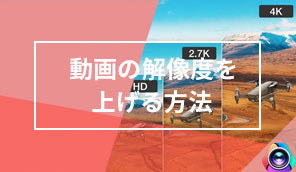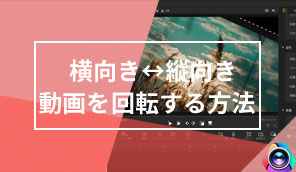������N���b�v������@�bVideoProc Vlogger�g����
��Փx
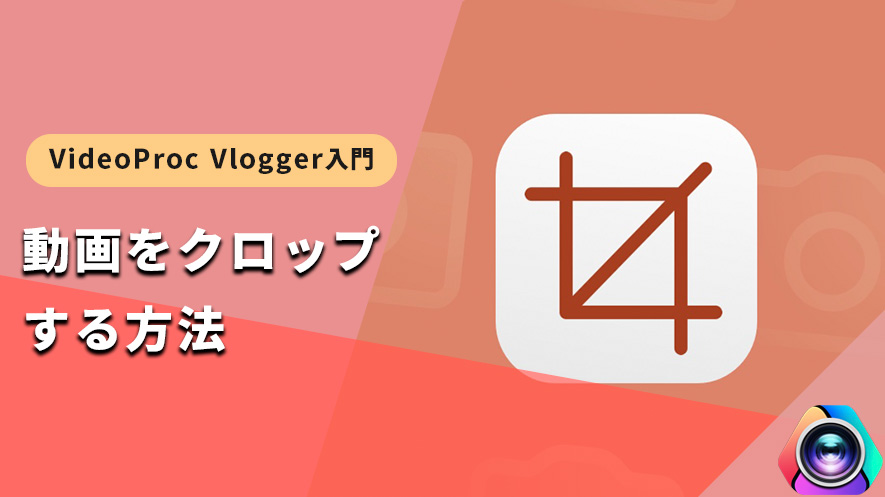
�u������B�e����ۂɁA��ʂɗ]�v�Ȃ��̂�]�����f�荞��ł��Ă��܂����I�v
�uTwitter�AInstagram�AFacebook�Ȃǂ̓��e��ɓ���̃A�X�y�N�g��ɍ���Ȃ��I�v
���̂悤�ɁA�����ҏW����Ƃ��ɂ́A������N���b�v���ė]�v�ȉ�ʂ��폜�������Ƃ����V�[�����o�Ă��܂��B
�����ł́A��������ҏW�\�t�g�uVideoProc Vlogger�v���g���āA������N���b�v������@�ɂ��ďڂ����Љ�Ă����܂��B
�����g����OS�ɊY������m VideoProc Vlogger �n�o�[�W�������_�E�����[�h���ăC���X�g�[�����Ă��������B
VideoProc Vlogger�œ�����N���b�v������@
- Step1.������^�C�����C���ɒlj�
VideoProc Vlogger���N�����A�V�K�v���W�F�N�g���쐬���Ă���A�m ���f�B�A �n�́m �{ �n�A�C�R���ŃN���b�v����������t�@�C����ǂݍ���A��������̃^�C�����C���́m ����g���b�N �n�Ƀh���b�O���h���b�v���܂��B
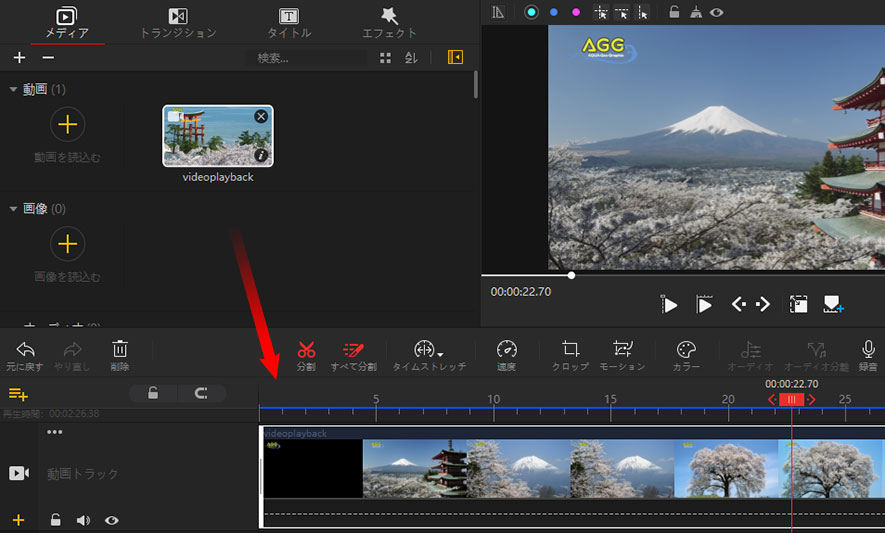
- Step2.�N���b�v��I��
������^�C�����C���ɒlj�������A�ҏW���邱�Ƃ��ł���悤�ɂȂ�܂��B�����ăc�[���o�[�ɂ���m �N���b�v �n���N���b�N���āA�N���b�v�@�\���N�����܂��B
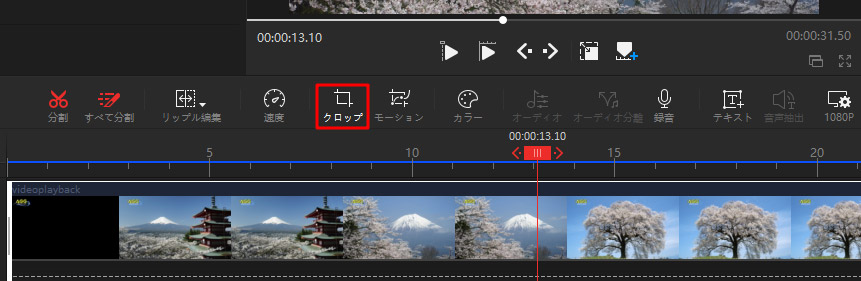
- Step3.������N���b�v
�@�A�A�X�y�N�g����Œ肵�ăN���b�v�F
�\�����ꂽ�N���b�v��ʂŁA�A�X�y�N�g��I�����܂��B�����ăn���h�����h���b�O���ăN���b�v�̈�������g�̃T�C�Y��ύX���ăN���b�v���s�����Ƃ��ł��܂��B
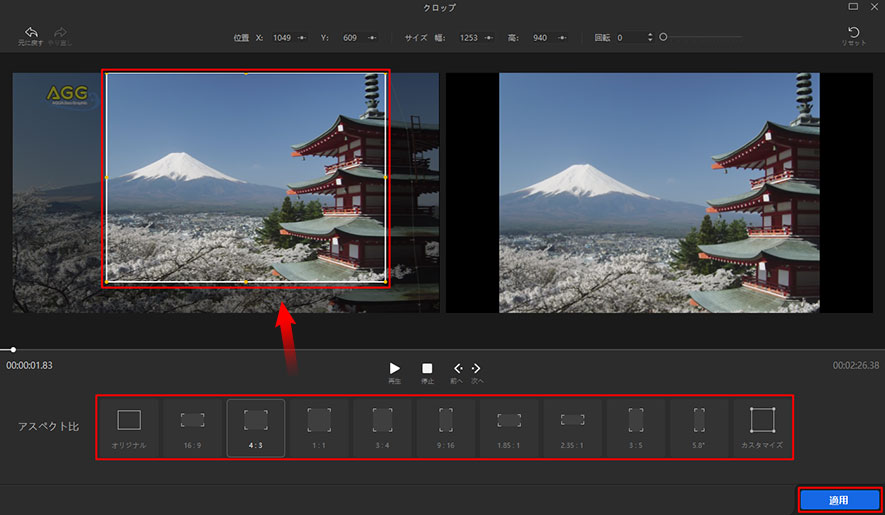
�A�A���R�ɃJ�X�^�}�C�Y�ŃN���b�v�F
�A�X�y�N�g��́m �J�X�^�}�C�Y �n��I�����Ă���A�j�[�Y�Ɋ�Â��Ď��R�ɓ�����N���b�v���邱�Ƃ��ł��܂��B
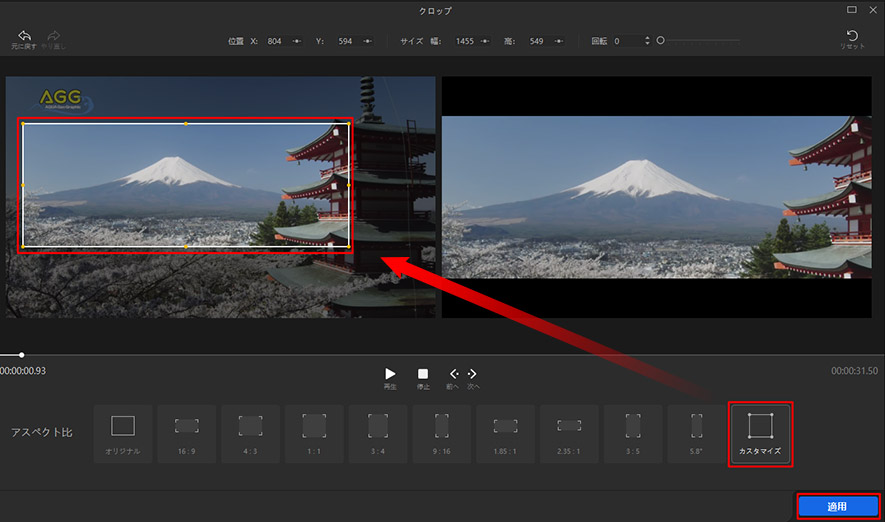
- Step4.������o��
�N���b�v����������v���r���[��ʂŊm�F���A��肪�Ȃ���m �����o�� �n�{�^�����N���b�N���邱�ƂŁA������p�\�R���ɕۑ����邱�Ƃ��ł��܂��B
��L�̊ȒP�Ȑ��X�e�b�v�����ŁAVideoProc Vlogger�œ�����N���b�v���邱�Ƃ��ł��܂��B
����ɏڂ���